
7754
.pdf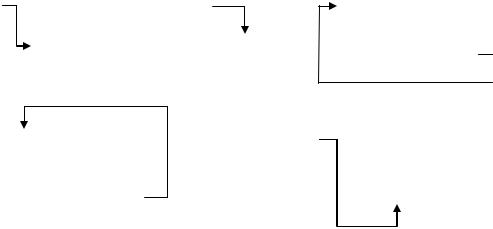
21
Для связи функций между собой используются внутренние стрелки, т. е. стрелки, которые не касаются границы диаграммы, начинаются у одного и кончаются у другого блока. В IDEF0 различают пять типов связей блоков (рис. 2.4).
|
Изготовление |
|
|
|
|
|
|
|
|
|
|
|
|
|
Создание |
|
|
|
|
|
|
|
|
|
|
|
Изготовление |
|
|
|
|
|
|
|
|||||||||
|
|
|
Детали |
|
|
|
|
|
|
|
|
|
|
|
|
|
|
|
|
|
|
|
|
|
|
|
|
|
|||||||||||||||
|
деталей |
|
|
|
|
|
|
|
|
|
чертежа детали |
|
|
|
|
|
|
|
|
|
|
|
деталей |
|
|
|
|
|
|
|
|||||||||||||
|
|
|
|
|
|
|
|
|
|
|
|
|
|
Чертеж |
|
|
|
|
|
|
|
|
|
|
|
|
|||||||||||||||||
|
|
|
|
|
|
|
|
|
|
|
|
|
|
|
|
|
|
|
|
|
|
|
|
|
|
|
|
|
|
||||||||||||||
|
|
|
|
|
|
|
|
|
|
|
|
|
|
|
|
|
|
|
|
|
|
|
|
|
|
|
|
|
|
|
|
|
|
|
|
|
|
|
|
|
|
|
|
|
|
|
|
|
|
|
|
Сборка |
|
|
|
|
|
|
|
|
|
|
|
|
|
|
|
|
|
|
|
|
|
|
|
|
|
|
|
|
|
|
|||||
|
|
|
|
|
|
|
|
|
|
|
|
|
|
|
|
Изготовление |
|
|
|
|
|
|
|
|
|
Контроль |
|
Брак |
|||||||||||||||
|
|
|
|
|
|
|
|
|
|
|
|
|
|
|
|
|
|
|
|
|
|
|
|
|
|
||||||||||||||||||
|
|
|
|
|
|
|
|
изделия |
|
|
|
|
|
|
|
|
|
|
|
|
|
|
|
|
|
|
|
|
|||||||||||||||
|
|
|
|
а |
|
|
|
|
|
|
|
|
|
|
|
детали |
|
|
|
|
|
|
|
|
|
|
качества |
|
|
|
|||||||||||||
|
|
|
|
|
|
|
|
|
|
|
|
|
|
|
|
|
|
|
|
|
|
|
|
|
|
|
|
|
|
|
|
|
|
||||||||||
|
|
|
|
|
|
|
|
|
|
|
|
|
|
|
|
|
|
|
|
|
|
|
|
|
|
|
|
|
|
|
|
|
|
|
|
|
|
|
|
|
|
||
|
|
|
|
|
|
|
|
|
|
|
|
|
|
|
|
|
|
|
|
|
|
|
|
|
|
|
|
|
|
|
|
|
|
|
|
|
|
|
|
|
|
||
|
|
|
|
|
|
|
|
|
|
|
|
|
|
|
|
|
|
|
|
б |
|
|
|
|
в |
|
|
|
|||||||||||||||
|
|
|
|
|
|
|
|
|
|
|
|
|
|
|
|
|
|
|
|
|
|
|
|
|
|
|
|
|
|
|
|
|
|
|
|
|
|||||||
|
|
|
|
|
|
|
|
|
|
|
|
|
Рекомендации |
|
|
|
|
|
|
Подбор |
|
|
|
|
|
|
|
|
|
|
|
|
|
|
|
||||||||
|
|
|
Изготовление |
|
|
|
|
|
|
|
|
|
|
|
|
|
|
|
|
|
|
|
|
|
|
|
|
|
|
|
|
|
|
|
|||||||||
|
|
|
|
|
|
|
|
|
|
|
|
|
|
|
|
|
|
инструментов |
|
|
инструменты |
|
|
|
|
|
|
|
|
||||||||||||||
|
|
|
|
деталей |
|
|
|
|
|
|
|
|
|
|
|
|
|
|
|
|
|
|
|
|
|
||||||||||||||||||
|
|
|
|
|
|
|
|
|
|
|
|
|
|
|
|
|
|
|
|
|
|
|
|
|
|
|
|
|
|
|
|
|
|
|
|
|
|
||||||
|
|
|
|
|
|
|
|
|
|
|
|
|
|
|
|
|
|
|
|
|
|
|
|
|
|
|
|
|
|
|
|
|
|
|
|
|
|
|
|
|
|||
|
|
|
|
|
|
|
|
|
|
|
|
|
|
|
|
|
|
|
|
|
|
|
|
|
|
|
|
|
|
|
|
|
|
Изготовление |
|
|
|
|
|
||||
|
|
|
|
|
|
|
|
|
|
|
|
|
|
|
|
|
|
|
|
|
|
|
|
|
|
|
|
|
|
|
|
|
|
|
|
||||||||
|
|
|
|
|
|
|
|
|
|
|
|
Контроль |
|
|
|
|
|
|
|
|
|
|
|
|
|
|
|
|
|
||||||||||||||
|
|
|
|
|
|
|
|
|
|
|
|
|
|
|
|
|
|
|
|
|
|
|
|
|
|
|
|
деталей |
|
|
|
|
|
||||||||||
|
|
|
|
|
|
|
|
|
|
|
|
|
|
|
|
|
|
|
|
|
|
|
|
|
|
|
|
|
|
|
|||||||||||||
|
|
|
|
|
|
|
|
|
|
|
|
качества |
|
|
|
|
|
|
|
|
|
|
|
|
|
|
|
|
|
|
|
|
|
|
|
|
|
|
|||||
|
|
|
|
|
|
|
|
|
|
|
|
|
|
|
|
|
|
|
|
|
|
|
|
|
|
|
|
|
|
|
|
|
|
|
|
|
|
||||||
|
|
|
|
|
|
|
|
|
|
|
|
|
|
|
|
|
|
|
|
|
|
|
|
|
|
|
|
|
|
|
|
|
|
|
|
|
|
|
|
|
|
|
|
|
|
|
|
|
|
|
|
|
|
|
|
|
|
|
|
|
|
|
|
|
|
|
|
|
|
|
|
|
|
|
|
|
|
|
|
|
|
|
|
|
|
|
|
|
|
|
|
|
|
|
|
|
|
|
|
|
|
|
|
|
|
|
|
|
|
|
|
|
|
|
|
||||||||||||||||
|
|
|
|
|
|
|
|
|
|
|
|
г |
|
|
|
|
|
|
|
|
|
|
|
д |
|
|
|
|
|||||||||||||||
Рис. 2.4. Типы связей блоков:
а– связь по входу; б – связь по управлению; в – обратная связь по входу;
г– обратная связь по управлению; д – связь выход-механизм
Связь по входу, когда стрелка выхода предыдущего блока направляется на вход следующего, нижестоящего, блока. Например, на рис. 2.4 а стрелка "Детали" связывает работы "Изготовление деталей" и "Сборка изделия".
Связь по управлению, когда выход вышестоящего блока направляется на управление нижестоящей. На рис. 2.4 б стрелка "Чертеж"
связывает функции "Создание чертежа детали" и "Изготовление дета-
ли", при этом чертеж не претерпевает изменений в процессе изготовления деталей.
Обратная связь по входу, когда выход нижестоящего блока направляется на вход вышестоящего. Такая связь, как правило, используется для описания циклов. На рис. 2.4 в стрелка "Брак" связывает функ-
ции "Изготовление деталей" и "Контроль качества", при этом выяв-
ленный на контроле брак направляется на вторичную переработку.
Обратная связь по управлению, когда выход нижестоящего бло-
ка направляется на управление вышестоящего (стрелка "Рекомендации", рис. 2.4 г). Обратная связь по управлению часто используется для корректировки управления (регулирования) по результатам контроля.
Связь выход-механизм, когда выход одного блока направляется на механизм другого. Эта взаимосвязь используется реже остальных и
22
показывает, что одна функция подготавливает ресурсы, необходимые для проведения другой (стрелка "Инструменты" на рис. 2.4 д).
Для рисования внутренней стрелки, показывающей передачу элементов от одного блока другому, необходимо выбрать фигуру "Соединительная линия IDEF0", прикрепить левый конец линии (ее начало) к правой стороне одного блока и правый конец линии к нужной стороне (левой, если это вход, верхней, если это управление, нижней, если это механизм) другого блока.
Как и граничные стрелки, внутренние могут разветвляться и сливаться. Например, на рис. 2.3 выход первого блока "Заказ" поступает и во второй, и в третий блок. Разветвление и слияние внутренних стрелок выполняется таким же образом, как разветвление и слияние граничных стрелок.
4. Создание диаграмм декомпозиции следующих уровней
Любая функция диаграммы декомпозиции первого уровня может быть декомпозирована на более мелкие функции. Их взаимодействие отображается на дочерней диаграмме. Функциональные блоки на диаграмме декомпозиции нижнего уровня имеют номер родительского блока и очередной порядковый номер, например блоки декомпозиции функции А3 будут иметь номера А31, А32, АЗЗ, А34 и т. д. Диаграммы имеют номера по родительскому блоку. Глубина декомпозиции (количество уровней декомпозиции) не ограничена.
Диаграммы декомпозиции второго, третьего и т..д. уровня создаются таким же образом, как и диаграмма декомпозиции первого уровня. Основные этапы создания:
-вставка новой страницы и размещение блока заголовка;
-размещение блоков действия (как правило, от 2 до 6 блоков);
-перенос граничных стрелок с родительской диаграммы, соединение граничных стрелок с блоками;
-добавление внутренних стрелок, связывающих блоки друг с дру-
гом.
5. Создание диаграммы дерева узлов
Помимо контекстной диаграммы и диаграмм декомпозиции различных уровней методология IDEF0 предусматривает еще один вид диаграмм – дерево узлов. Она показывает иерархию функций в модели и позволяет рассмотреть всю модель целиком, но не показывает взаимосвязи между блоками (стрелки). Пример диаграммы дерева узлов приведен на рис. 2.5.
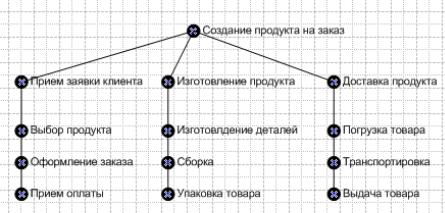
23
Рис. 2.5. Диаграмма дерева узлов
Для создания диаграммы дерева узлов вставьте новую страницу, назовите ее "Дерево узлов". Дерево узлов рисуют начиная с верхнего уровня, на котором представлен процесс в целом, и заканчивая нижним уровнем декомпозиции. На промежуточных уровнях, как правило, узлы размещаются горизонтально, на нижнем – вертикально. Выберите фигуру "Узел", перетащите ее на страницу, в диалоговом окне задайте наименование узла, совпадающее с наименованием всего процесса в целом. Ниже разместите узлы первого уровня декомпозиции, задайте наименования в соответствии с наименованиями функциональных блоков диаграммы декомпозиции первого уровня. Соедините каждый из этих узлов с узлом верхнего уровня с помощью фигуры "Сплошная соединительная линия". Добавьте узлы следующих уровней, представленные на диаграммах декомпозиции второго, третьего (если есть) уровней.
Сохраните созданный документ. Он будет использован при выполнении лабораторной работы "Функционально-стоимостной анализ бизнес-процесса".
Требования к результатам выполнения лабораторной работы
Созданная Вами IDEF0-модель бизнес-процесса, выбранного в качестве индивидуального задания, должна включать как минимум 4-5 диаграмм: контекстную, декомпозиционную диаграмму первого уровня, одну или несколько декомпозиционных диаграмм второго уровня и диаграмму дерева узлов. Все стрелки на диаграммах должны быть поименованы.
24
3 Лабораторная работа «Создание IDEF3-модели бизнес-процесса»
Цель работы
Ознакомиться с основами методологии IDEF3. Получить практические навыки в построении IDEF3-модели бизнес-процесса с помощью программного средства MS Visio.
Самостоятельная работа по подготовке к лабораторной работе
1.Определите логическую последовательность выполнения исследуемого процесса – в каком порядке должны следовать шаги процесса. Определите функции (работы), которые могут выполняться параллельно.
2.Исследуйте ход выполнения процесса в различных ситуациях. Определите, какие функции (работы) выполняются альтернативно в зависимости от тех или иных условий.
Порядок выполнения работы
1. Знакомство с основами методологии IDEF3.
IDEF3-методология предназначена для описания потоков работ (workflow или process flow). Она широко используется для документирования технологических процессов, особенно в случаях, когда в модели необходимо показать последовательность выполнения процесса. Как и методология IDEF0, IDEF3 построена на принципах декомпозиции и иерархического упорядочения: контекстная диаграмма отражает процесс в целом, а диаграммы декомпозиции — процесс в виде совокупности более мелких работ. Однако IDEF3-диаграммы, в отличие от IDEF0диаграмм, позволяют описать логику процесса — всевозможные варианты ветвления и слияния потоков работ.
Основными элементами диаграмм являются единицы работ, отображающие действия, процессы, функции, этапы выполнения работ. Это аналоги функциональных блоков IDEF0-модели. На IDEF3-диаграммах, как и на IDEF0-диаграммах, отображаются связи между работами, однако смысл этих связей другой – это не объекты или информация, а переход от одной работы к другой. Стрелка, идущая от одной работы к другой, означает, что после окончания первой работы запустится вторая. Сторона блока, из которой выходит стрелка и в которую входит, не играет никакой роли. Для отображения разветвлений, параллельных потоков работ, используются специальные элементы диаграмм – перекрестки типа И, ИЛИ, Исключающего ИЛИ.
25
Диаграммы IDEF3 часто совмещают с так называемой функциональной блок-схемой. Функциональная блок-схема позволяет группировать работы, выполняемые функциональными подразделениями организации или отдельными исполнителями. Диаграмма разделена на "дорожки", каждая из которых соответствует конкретному исполнителю или группе исполнителей (подразделению организации). Все действия, выполняемые определенным исполнителем, помещаются на соответствующую дорожку.
2. Создание дорожек.
Всписок стандартных шаблонов программы MS Visio не входит шаблон для создания диаграммы в нотации IDEF3, однако можно воспользоваться шаблоном "Функциональная блок-схема", а недостающие фигуры, которых нет в данном шаблоне (в частности, "перекрестки"), создать самостоятельно.
Создание IDEF3-модели, как и IDEF0-модели, можно начать с контекстной диаграммы, однако, поскольку на IDEF3-диаграммах не отображаются граничные стрелки и, таким образом, контекстная диаграмма будет содержать просто один блок, то ввиду малой информативности данную диаграмму можно и не создавать. Поэтому начнем с создания диаграммы декомпозиции первого уровня.
Запустите MS Visio и создайте новый документ. При этом выберите в категории "Блок-схема" шаблон " Функциональная блок-схема" с горизонтальным расположением полос (дорожек). Число полос можете задать 1 или 2, В дальнейшем можно будет добавить любое количество полос.
Вполе диаграммы появятся дорожки. Сверху в заголовке впишите наименование процесса. В заголовках дорожек (с левого края) вместо слова "Функция" впишите наименования исполнителей. Это могут быть работники, например, Консультант, Дизайнер, Кассир, Разработчик или подразделения, например, Отдел приема заявок, Склад, Бригада ра-
бочих. Первая дорожка должна соответствовать исполнителю, который начинает процесс первым, вторая – тому, который следующим приступает к выполнению процесса и т.д.
Чтобы добавить новую дорожку, в окне "Фигуры" на вкладке "Фигуры горизонтальной функциональной блок-схемы" выберите фигуру "Полоса функции" и перетащите ее в нужное место диаграммы. Введите
еенаименование. Чтобы переместить ранее размещенную дорожку на диаграмме в другое место (выше или ниже), щелкните мышью на заголовке дорожки и перетащите ее в нужное место. Если на дорожке уже размещены фигуры, они будут перемещаться вместе с дорожкой. Чтобы удалить дорожку, щелкните мышью на ее заголовке и нажмите на клавиатуре Delete.
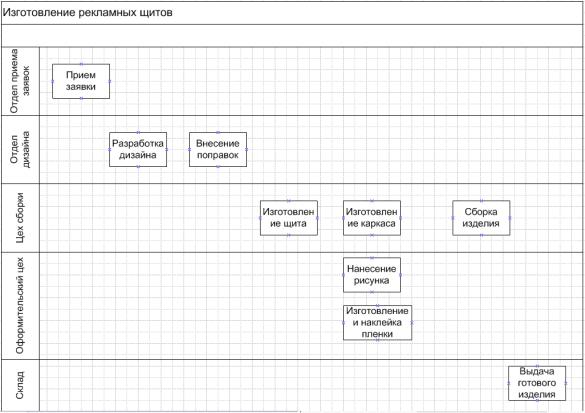
26
3. Размещение блоков работ.
На IDEF3-диаграммах блоки обычно располагаются слева направо, так, чтобы работа, которая выполняется первой, была на левом краю диаграммы, а выполняемая последней – на правом. Потоки работ, выполняемые параллельно, а также альтернативные потоки работ, располагают друг над другом. При этом блок работы помещают на ту дорожку, которая соответствует исполнителю данной работы. Пример диаграммы с размещенными блоками работ приведен на рис. 3.1.
Рис. 3.1. Размещение блоков работ на IDEF3-диаграмме с дорожками
На диаграммах декомпозиции IDEF3-модели обычно помещают больше блоков, чем на декомпозиционных диаграммах IDEF0-модели, чтобы можно было лучше проследить логику выполнения процесса. Однако если блоков будет слишком много, то могут возникнуть затруднения в понимании диаграммы. Поэтому на диаграмме декомпозиции некоторые блоки могут соответствовать укрупненным этапам и к ним могут присоединяться диаграммы декомпозиции нижних уровней для того, чтобы можно было детально описать ход выполнения этих работ.
Для того, чтобы поместить блок работы на диаграмму, в окне "Фигуры" на вкладке "Фигуры простой блок-схемы" выберите фигуру "Процесс", перетащите ее на диаграмму и введите наименование работы. Разместите все работы в нужном порядке.
27
Если Вам понадобится раздвинуть дорожку, например, если на одной дорожке нужно разместить несколько работ друг над другом, щелкните мышью на заголовке дорожки (заголовок будет выделен маркерами) и потяните нижний маркер вниз. Дорожка растянется по ширине.
4. Связывание блоков работ.
Для того, чтобы показать последовательность выполнения работ используют связь приоритета (Precedence). Она изображается в виде сплошной линии со стрелкой и показывает, что после выполнения работы, из которой стрелка выходит, начнется работа, в которую стрелка входит. При этом, в отличие от IDEF0, не важно с какой стороны блока работы стрелка входит или выходит.
Стрелка приоритета от одного блока к другому рисуется с помощью соединительной линии. Ее можно выбрать в окне "Фигуры" на вкладке "Фигуры простой блок-схемы", либо на панели инструментов.
В ходе выполнения процесса не все работы выполняются последовательно: некоторые работы могут выполняться параллельно, некоторые работы являются альтернативными, т.е. в одних случаях выполняется одна работа, в других – другая или обе вместе. Другими словами, поток работ может разветвляться на параллельные или альтернативные потоки, которые потом могут сливаться в едины поток. Для отображения логики выполнения процесса в подобных ситуациях используются перекрестки (Junction). В отличие от IDEF0 в IDEF3 стрелки могут сливаться и разветвляться только через перекрестки. Любая работа может иметь только один вход и один выход.
Имеется несколько типов перекрестков. Прежде всего, они делятся на перекрестки разветвления (Fan-out Junction) и слияния (Fan-in Junction). Перекресток разветвления используется в ситуациях, когда окончание одной работы может служить сигналом к началу нескольких работ. Перекресток слияния используется когда одна работа для своего запуска может ожидать окончания нескольких работ.
Кроме того, различают перекрестки типа "И", "ИЛИ" и "Исключающего ИЛИ". Перекресток типа "И" используется когда из нескольких работ, которые могут быть запущены (в случае разветвления) или могут завершиться (в случае слияния) обязательно должны быть выполнены все работы. Перекресток типа "ИЛИ" используется когда из нескольких работ, которые могут быть запущены или завершены, могут выполняться либо одна, либо несколько. Перекресток типа "Исключающего ИЛИ" используется когда из нескольких работ, которые могут быть запущены или завершены, должна выполняться только одна работа.
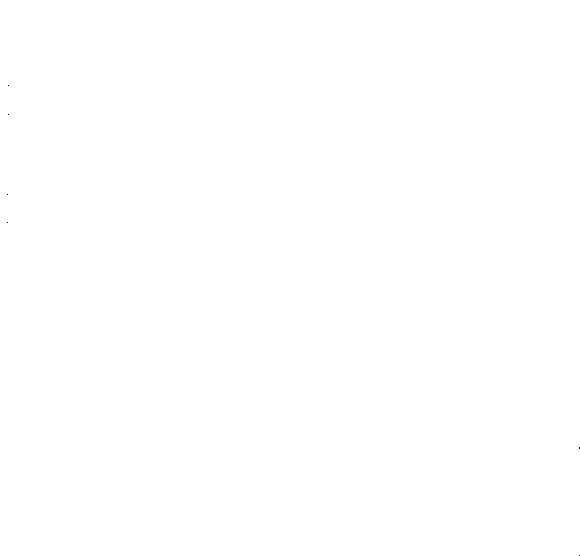
28
Кроме того, перекрестки типа "И" и типа "ИЛИ" могут быть асинхронными и синхронными. Синхронные перекрестки используются в случае, если несколько работ, которые должны быть запущены или завершены, запускаются или завершаются одновременно (в один момент времени). Асинхронные перекрестки предполагают, что несколько работ, которые должны быть запущены или завершены, могут запуститься или завершиться не одновременно. Перекресток "Исключающее ИЛИ" всегда является асинхронным.
Смысл каждого типа перекрестков приведен в табл. 3.1. Таблица 3.1 — Типы перекрестков
Знак |
Наименование |
Смысл для перекрестка |
Смысл для перекре- |
||||||||||
|
слияния |
|
стка ветвления |
||||||||||
|
|
|
|
|
|
|
|
||||||
|
|
|
|
|
Асинхронное И |
Выходной процесс за- |
После завершения |
||||||
|
|
& |
|
|
|||||||||
|
|
|
|
Asynchronous |
пустится, если завер- |
входного процесса |
|||||||
|
|
|
|
|
|||||||||
|
|
|
|
|
|||||||||
|
|
|
|
|
AND |
шились все входные |
запустятся все вы- |
||||||
|
|
|
|
|
|
процессы |
|
|
ходные процессы |
|
|||
|
|
|
|
|
Синхронное И |
Выходной процесс за- |
После завершения |
||||||
|
|
& |
|
|
|||||||||
|
|
|
|
Synchronous |
пустится, если завер- |
входного процесса |
|||||||
|
|
|
|
|
|||||||||
|
|
|
|
|
|||||||||
|
|
|
|
|
AND |
шились одновременно |
запустятся одновре- |
||||||
|
|
|
|
|
|
все входные процессы |
менно все выходные |
||||||
|
|
|
|
|
|
|
|
|
|
процессы |
|
|
|
|
|
|
|
|
Асинхронное |
Выходной |
процесс за- |
После завершения |
|||||
|
|
OO |
|
|
|||||||||
|
|
|
|
ИЛИ |
пустится, если завер- |
входного процесса |
|||||||
|
|
|
|
|
|||||||||
|
|
|
|
|
|||||||||
|
|
|
|
|
Asynchronous |
шился один или |
|
запустятся один или |
|||||
|
|
|
|
|
OR |
несколько |
входных |
несколько выходных |
|||||
|
|
|
|
|
|
процессов |
|
|
процессов |
|
|
||
|
|
|
|
|
Синхронное |
Выходной |
процесс за- |
После |
|
завершения |
|||
|
|
OO |
|
|
|
||||||||
|
|
|
|
|
ИЛИ |
пустится, если завер- |
входного |
процесса |
|||||
|
|
|
|
|
|||||||||
|
|
|
|
|
Synchronous OR |
шились один или не- |
запустится один |
|
|||||
|
|
|
|
|
|
сколько |
входных |
про- |
или |
несколько |
вы- |
||
|
|
|
|
|
|
цессов, причем завер- |
ходных |
процессов, |
|||||
|
|
|
|
|
|
шились одновременно |
причем |
запустятся |
|||||
|
|
|
|
|
|
|
|
|
|
одновременно |
|
||
|
|
|
|
|
Исключающее |
Выходной |
процесс за- |
После |
|
завершения |
|||
|
|
X |
|
|
|
||||||||
|
|
|
|
ИЛИ |
пустится, если завер- |
входного |
процесса |
||||||
|
|
|
|
|
|||||||||
|
|
|
|
|
|||||||||
|
|
|
|
|
Exclusive OR |
шился |
только |
один |
запустится только |
||||
|
|
|
|
|
(XOR) |
входной процесс |
|
один |
выходной |
про- |
|||
|
|
|
|
|
|
|
|
|
|
цесс |
|
|
|
Примеры использования различных перекрестков приведены на рис. 3.2.
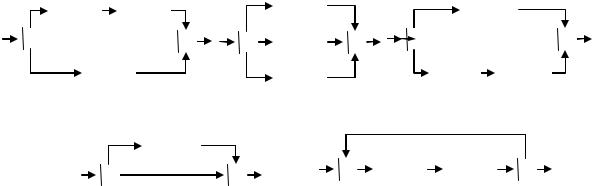
|
|
|
|
|
|
|
|
|
|
|
29 |
|
|
|
|
|
|
|
|
|
|
|
|
|
|
|
|
|
||||||
|
|
|
|
|
|
|
|
|
|
|
|
|
|
|
|
|
|
|
|
|
|
|
|
|
|
|
|
|
|
|
|
|
|
|
|
|
Работа 1 |
|
|
Работа 2 |
|
|
|
|
|
|
|
Работа 1 |
|
|
|
|
|
|
|
|
|
|
Работа 1 |
|
|
|
|||||||
|
|
|
|
|
|
|
|
|
|
|
|
|
|
|
|
|
|
|
|
|
|
|
|
|
||||||||||
|
|
|
|
|
|
|
|
|
|
|
|
|
|
|
|
|
|
|
|
|
|
|
|
|
|
|
|
|
|
|
|
|
|
|
|
|
|
|
|
|
|
|
|
|
|
|
|
|
|
|
|
|
|
|
|
|
|
|
|
|
|
|
|
|
|
|
|
|
|
|
|
|
|
|
|
|
|
|
|
|
|
|
|
|
|
|
|
|
|
|
|
|
|
|
|
|
|
|
|
|
|
|
|
|
& |
|
|
|
|
|
|
|
|
|
& |
|
|
|
O |
|
Работа 2 |
|
|
O |
|
|
X |
|
|
|
|
|
|
|
|
X |
|||
|
|
|
|
|
|
|
|
|
|
|
|
|
|
|
|
|
|
|
|
|
|
|
|
|
|
|
|
|
|
|
|
|
|
|
|
|
|
|
|
|
|
|
|
|
|
|
|
|
|
|
|
|
|
|
|
|
|
|
|
|
|
|
|
|
|
|
|
|
|
|
|
|
|
|
|
|
|
|
|
|
|
|
|
|
|
|
|
|
|
|
|
|
|
|
|
|
|
|
|
|
|
|
|
|
|
|
|
Работа 3 |
|
|
|
|
|
|
|
|
|
Работа 3 |
|
|
|
|
|
|
|
|
Работа2 |
|
Работа 3 |
|
|||||||||
|
|
|
|
|
|
|
|
|
|
|
|
|
|
|
|
|
|
|
|
|
|
|
|
|
|
|
|
|
|
|
|
|
|
|
|
|
|
|
|
|
|
|
|
|
|
|
|
|
|
|
|
|
|
|
|
|
|
|
|
|
|
|
|
|
|
|
|
|
|
|
|
|
|
|
|
|
|
|
|
|
|
|
|
|
|
|
|
|
|
|
|
|
|
|
|
|
|
|
|
|
|
|||
|
|
|
|
|
а |
|
|
|
|
|
|
б |
|
|
|
|
|
|
|
|
|
|
|
|
в |
|||||||||
|
|
|
|
|
|
|
|
|
|
|
|
|
|
|
|
|
|
|
|
|
|
|
|
|
|
|
|
|
|
|
|
|
|
|
|
|
|
|
|
|
|
|
|
Работа 1 |
|
|
|
|
|
|
|
|
|
|
|
|
|
|
|
|
|
|
|
|
|
|
|
|
|
|
|
|
|
|
|
|
|
|
|
|
|
|
|
|
|
|
|
|
|
|
|
|
|
|
|
|
|
|
|
|||||
|
|
|
|
|
X |
|
|
|
|
|
|
X |
|
|
|
|
X |
|
|
Работа 1 |
|
|
Работа 2 |
|
|
X |
|
|||||||
|
|
|
|
|
|
|
|
|
|
|
|
|
|
|
|
|
|
|
|
|
|
|
|
|
|
|
||||||||
|
|
|
|
|
|
|
|
|
|
|
|
|
|
|
|
|
|
|
|
|
|
|
|
|
|
|
|
|
|
|
|
|
|
|
|
|
|
|
|
|
|
|
|
г |
|
|
|
|
|
|
|
|
|
|
|
|
|
|
|
д |
|
|
|
|
|
||||
|
|
|
|
|
|
|
|
|
|
|
|
|
|
|
|
|
|
|
|
|
|
|
|
|
|
|
|
|
||||||
Рис. 3.2. Использование перекрестков в ситуациях:
а– параллельно выполняется работа 3 и цепочка работ 1, 2;
б– выполняется либо одна из трех работ, либо любая их комбинация;
в– выполняется либо работа 1, либо цепочка работ 2, 3;
г– работа 1 при определенных условиях не выполняется;
д– после выполнения работы 2 может быть возврат к работе 1.
Стандартные шаблоны Visio не содержат фигуры для отображения перекрестков. Рассмотрим, как создать собственную фигуру. Начнем с перекрестка типа "Асинхронное И". Можно взять за основу фигуру "Процесс". Поместите ее на диаграмму на пустом месте, в качестве наименования введите символ "&". Уменьшите размер блока. Осталось провести линию параллельно боковой стороне блока рядом с его левой стороной. В верхней панели инструментов найдите кнопку "Средства рисования", нажмите ее, появится панель инструментов для рисования. Выберите инструмент "линия". Проведите линию от верхней стороны блока до нижней (удобней соединить верхний и нижний маркеры, расположенные по центру), а потом передвиньте линию ближе к левой стороне блока. Теперь сгруппируйте блок и линию. Обведите их, вызовите по правой кнопке мыши контекстное меню и выберите Фигура / Группировать. Фигура готова. Аналогичным образом можно создать перекресток "Асинхронное ИЛИ" и "Исключающее ИЛИ", только в качестве имени вместо символа "&" нужно ввести соответственно "О" или "Х". Чтобы сделать перекрестки "Синхронное И" и "Синхронное ИЛИ", нужно провести не одну, а две линии возле каждой из боковых сторон блока.
Можно сохранить созданные фигуры в трафарете. Фигуры допускается добавлять только на трафарет Избранное (Favorites). Чтобы открыть этот трафарет, необходимо щелкнуть на кнопке Фигуры на стандартной панели инструментов, выбрать в меню Мои фигуры, а затем – Избранное. Чтобы добавить на трафарет собственные фигуры, необходимо перетащить их со страницы диаграммы на этот трафарет. При пе-
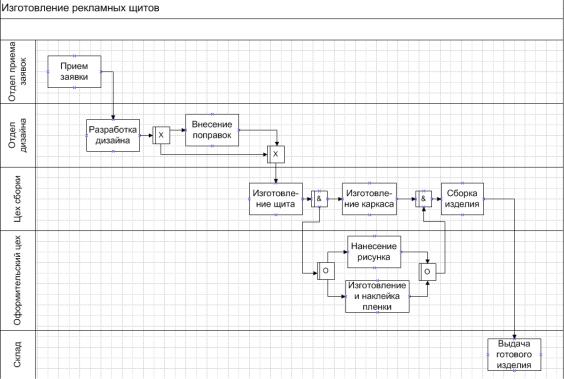
30
ретаскивании на трафарет первой фигуры Visio спросит, хотите ли вы отредактировать трафарет. Нажмите Yes (Да). Visio откроет трафарет для редактирования (красная звездочка на пиктограмме трафарета указывает, что трафарет находится в режиме редактирования). Для новой фигуры будет создана пиктограмма, рядом с которой будет указано имя по умолчанию (например, Master. 1). Чтобы изменить это имя, необходимо дважды щелкнуть на нем и ввести новое имя, например, "Асинхронное И".
Соедините блоки работ и перекрестки. Пример диаграммы с перекрестками приведен на рис. 3.3.
Рис. 3.3. IDEF3-диаграмма с перекрестками
Поясним использование стрелок и перекрестков на примере диаграммы, представленной на рис. 3.3. После выполнения работы «Прием заявки» запускается работа «Разработка дизайна». При необходимости (если Клиента не устроил проект дизайна) выполняется работа «Внесение поправок». Поскольку эта работа не всегда выполняется, используются перекрестки слияния и разветвления типа исключающего ИЛИ. Затем следует работа «Изготовление щита». Следом параллельно идут работы по изготовлению каркаса, на который будет крепиться щит, и работы по оформлению щита. Поэтому вставляются перекрестки типа И (асинхронного, т.к. работы не обязательно должны начинаться или заканчиваться в один момент). Поскольку при оформлении щита может использоваться или техника нанесения рисунка, или наклейки пленки, или и то, и другое (в зависимости от проекта), то используются перекре-
